Como usar o Adobe Photoshop para criar imagens 3D Groovy

Olá novamente meus leitores groovy do Photoshop! Com todo o hype sobre televisores 3D e trazendo a tecnologia 3D para nossas casas, você sabia que o Adobe Photoshop possui recursos 3D incríveis que você pode usar para criar objetos 3D? A melhor parte é que você não precisa de hardware caro para começar a aprender o básico! Tudo o que você precisa é de alguns minutos e um site bacana para explicar como funciona ... como o groovyPost! Vamos rolar!
Pré-requisitos do Adobe Photoshop 3D
Aqui estão os requisitos mínimos para 3D com AdobePhotoshop. Honestamente, no entanto, se você não teve problemas com meus outros tutoriais do Photoshop, provavelmente também não terá problemas com este.
Requisitos mínimos para 3D:
- Monitor 1024 × 768 (recomendado 1280 × 800) com placa de vídeo OpenGL acelerada por hardware qualificada, cores de 16 bits e 256 MB de VRAM
- Processador Intel® Pentium® 4 ou AMD Athlon® 64
- Microsoft® Windows® XP com Service Pack 3; Windows Vista® Home Premium, Business, Ultimate ou Enterprise com Service Pack 1 (recomenda-se o Service Pack 2); ou Windows 7
- 1 GB de RAM
- Alguns recursos acelerados por GPU requerem suporte gráfico para Shader Model 3.0 e OpenGL 2.0
Groovy Basics of 3D
Para criar uma forma 3D, vamos crio dois camadas - uma cheia de preto e a outra cheia de branco.
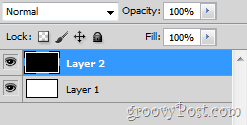
Tendo a camada preta selecionada e em cima da branca, você pode seguir para 3D> Nova forma da camada e depois escolha o que você quiser experimentar.
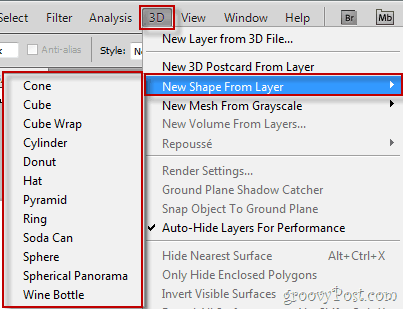
Depois de escolher sua forma 3D, você pode seguir em frente e usar as ferramentas avançadas do Photoshop para rotação 3D para girar e mover seu objeto.
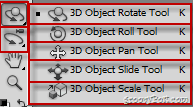
É assim que a rotação de um objeto 3D no Photoshop se parece:
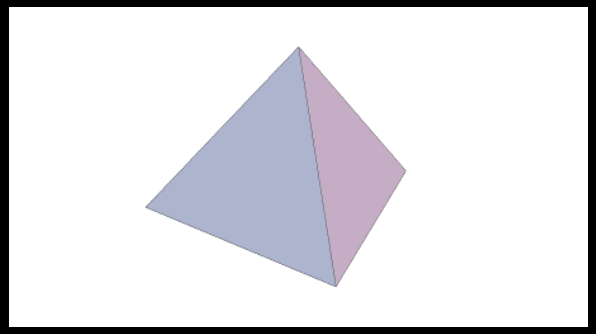
Texto em objetos 3D
Outra coisa interessante a se notar aqui é quequalquer coisa que você rabiscar sobre seu objeto 3D com a ferramenta Pincel ou qualquer outra ferramenta nesse sentido permanece tridimensional no objeto. Então pegue sua caneta eletrônica e comece a desenhar!
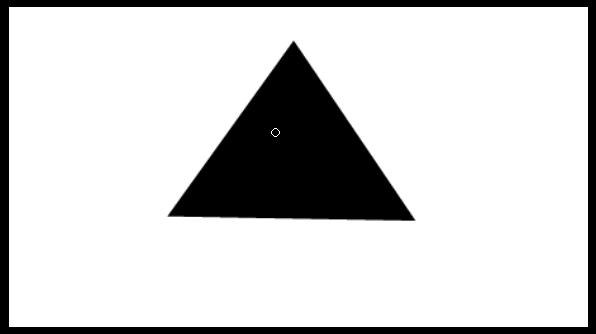
Configurações 3D no Photoshop
Se seus objetos 3D parecem estar atrasados enquanto você os move ou se você deseja se envolver na renderização 3D do Photoshop, tente conferir Editar> Preferências> 3D.
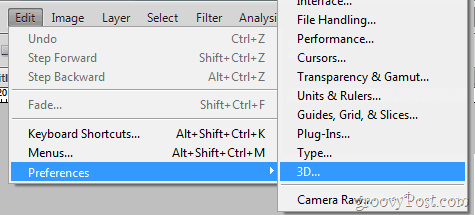
A partir daqui, verifique se você está usando a quantidade máxima de suco que sua GPU pode produzir ...
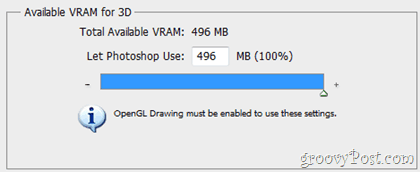
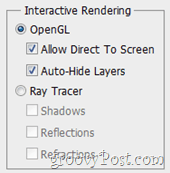
... e também ajustar algumas opções de aparência e renderização (o que não seria exatamente recomendado ...).
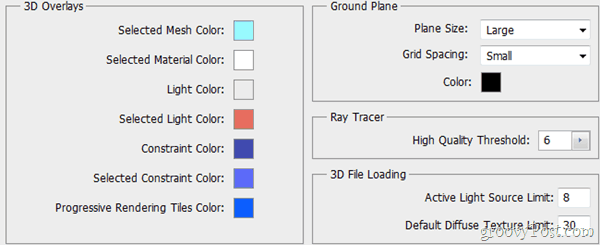
Aproveite o 3D!
Feito! Você criou uma ótima imagem 3D do Photoshop? Carregue-o em um serviço gratuito como Minus e solte um link nos Comentários. Eu adoraria ver isso!







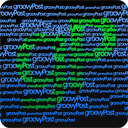


Deixe um comentário